| 2024最新 Alist 安装使用教程,挂载阿里/百度云盘,解决token验证和云盘内容不刷新问题 | 您所在的位置:网站首页 › 百度网盘token串不存在 › 2024最新 Alist 安装使用教程,挂载阿里/百度云盘,解决token验证和云盘内容不刷新问题 |
2024最新 Alist 安装使用教程,挂载阿里/百度云盘,解决token验证和云盘内容不刷新问题
|
Alist 安装alist 挂载云盘挂载阿里云网盘刷新令牌获取方式Oauth令牌链接挂载阿里云盘open提示Open Failed init storage: failed to refresh token: Too Many Requests 解决办法alist 忘记admin密码怎么重置?挂载百度云盘百度网盘刷新令牌下载接口自定义破解UA
前几天发布的文章 Telegram搜索机器人 ,Telegram频道 , Telegram群组搜索 , 老司机开车群组 中提到了多个阿里云盘,百度网盘频道和群组,当我将搜到的视频保存到阿里云盘或百度网盘后无法直接观看完整视频,也不想下载,于是就发现了alist,挂载之后可以在线观看,于是记录下搭建 alist和使用过程,以及遇到的一些问题。 Alist 安装我这边在自己的 mac电脑上安装 alist下载地址: https://github.com/alist-org/alist/releases wget https://github.com/alist-org/alist/releases/download/v3.33.0/alist-darwin-arm64.tar.gz sudo tar zxvf alist-darwin-arm64.tar.gz -C /usr/local/bin/ 此时要输入开机密码,密码不会显示,输完密码按回车键就可以啦Alist 常用命令 #查看alist版本 alist version #启动服务,服务在后台一直运行 alist start #停止服务 alist stop #重启服务 alist restart #停止服务 alist stop #在控制台命令行启动,关闭控制台窗口服务就会停止 alist server #启动会在控制台显示日志信息 #查看已经挂载的路径 alist storage list alist storage disable 指定挂载路径 #禁用挂载路径 alist start FATA[2024-04-19 15:59:37] 78470: failed to open start log file:open /usr/local/bin/daemon/start.log: no such file or directory启动报错是/usr/local/bin/daemon/不存在,下面来创建 #创建目录 sudo mkdir -p /usr/local/bin/daemon/ #给目录全新 sudo chmod -R 777 /usr/local/bin/daemon #再次启动就正常了 alist start日志文件路径/usr/local/bin/daemon/start.log 使用 cat命令查看日志 cat /usr/local/bin/daemon/start.log start HTTP server @ 0.0.0.0:5244表示端口正常启动了 接下来打开浏览器,地址栏输入 localhost:5244 按下回车键就可以访问了 默认账号:admin 默认密码:查看日志文件/usr/local/bin/daemon/start.log,复制随机密码 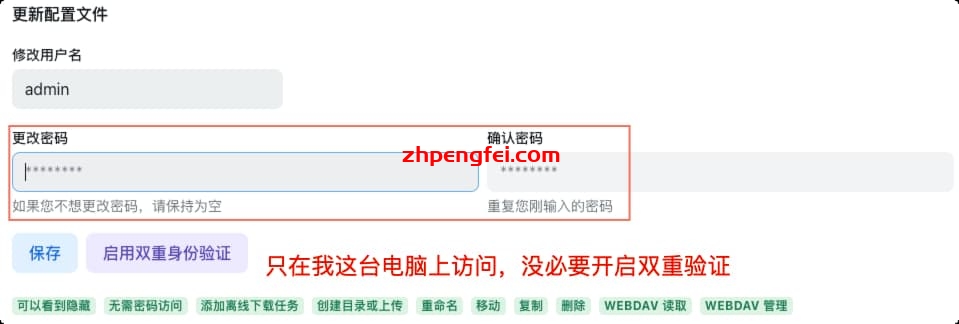 alist设置密码
alist 挂载云盘
挂载阿里云网盘 alist设置密码
alist 挂载云盘
挂载阿里云网盘
1、存储-添加 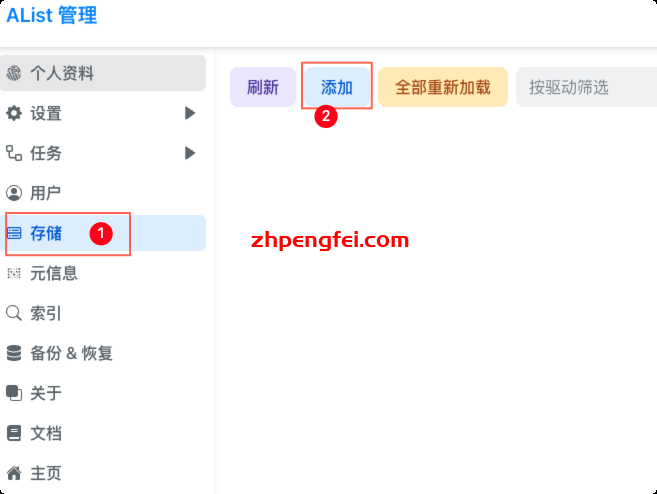 alist挂载阿里云网盘 alist挂载阿里云网盘
2、驱动选择阿里云盘Open,不要选择阿里云盘, 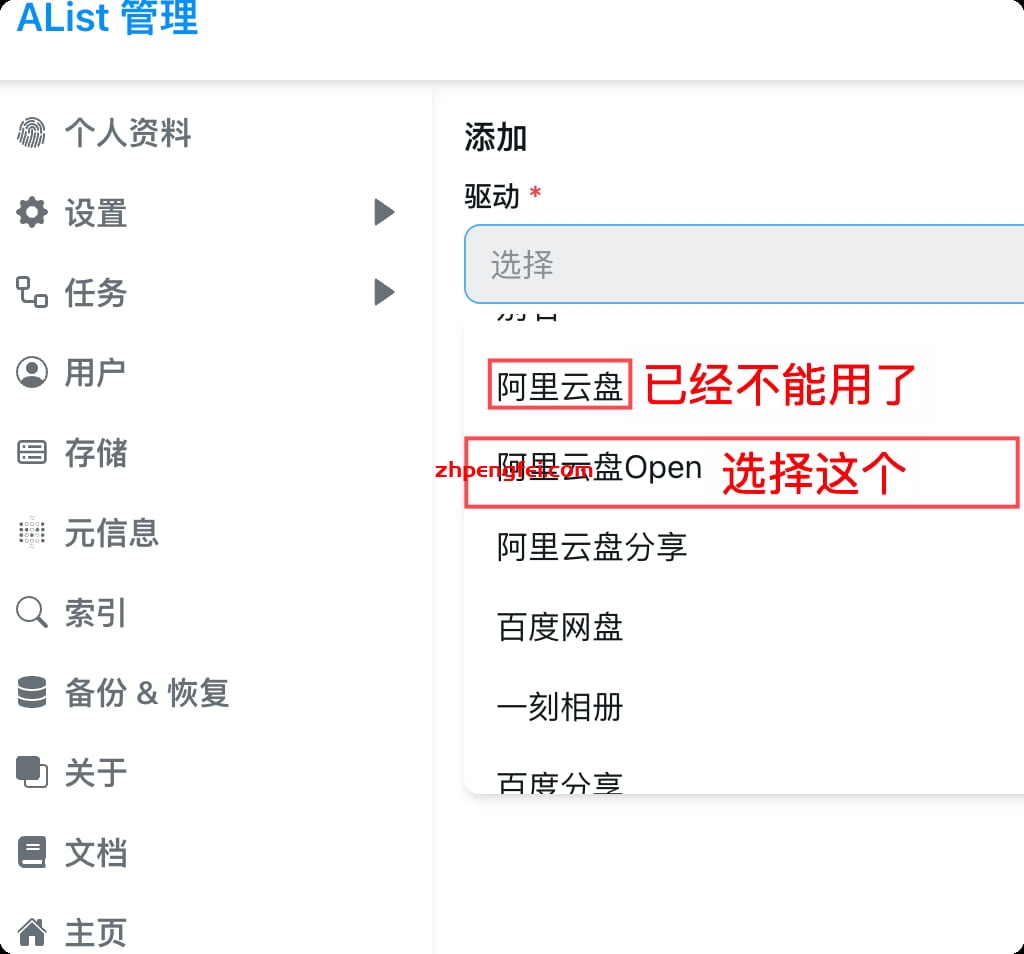 alist挂载阿里云网盘 alist挂载阿里云网盘
3、挂在路径支持中文和英文 4、缓存过期时间一开始我是保持默认30分钟,当我在阿里云盘新增文件后,回到alist这边刷新还是没有最新文件,需要alist restart 重启服务才行,然后将缓存过期设置为 0,再次重启服务, 再向盘内增加删除文件就会时时刷新 5、web代理打开, 6、WebDAV 策略:302 重定向 7、提取文件夹,选择提取到最前面 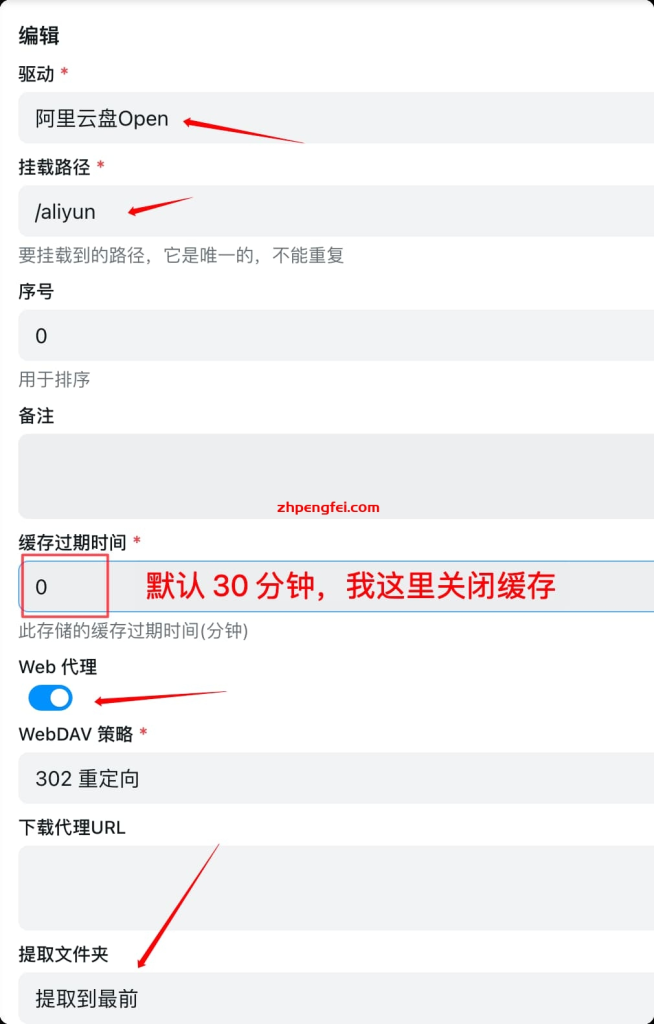
8、云盘类型,请看下面详细说明 9、刷新令牌和 Oauth令牌链接,请看下面内容,提供了获取方法 10、排序和排序方式根据自己喜好选择 11、移除方式选择回收站 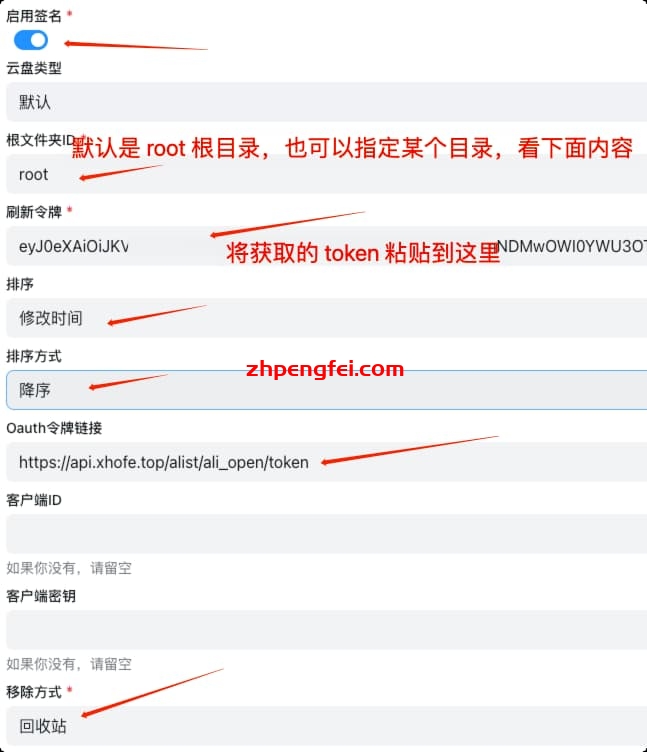
12、打开秒传,最好点保存就可以了 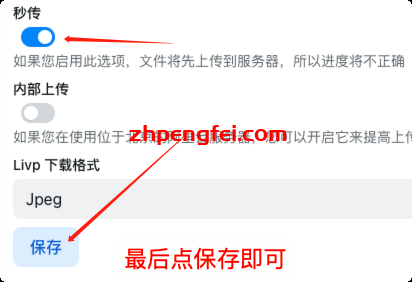 alist挂载阿里云盘 alist挂载阿里云盘
参考图中内容进行设置哈 注意云盘类型 云盘类型可以选择,使用 v3.25.1及以上版本的AList添加驱动时进行设置,默认选择的是默认类型 默认:有达人等级用户默认展示的是资源库内容,没有达人等级用户默认展示的是备份盘内容 资源库:对应云盘的资源库 备份盘:对应云盘的备份盘根据自己云盘文件存储在资源库还是备份盘进行选择 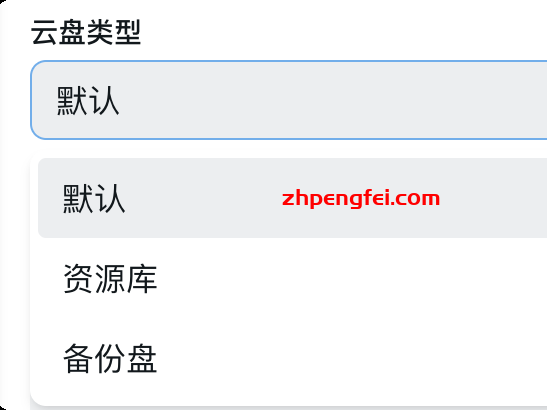 云盘类型 云盘类型
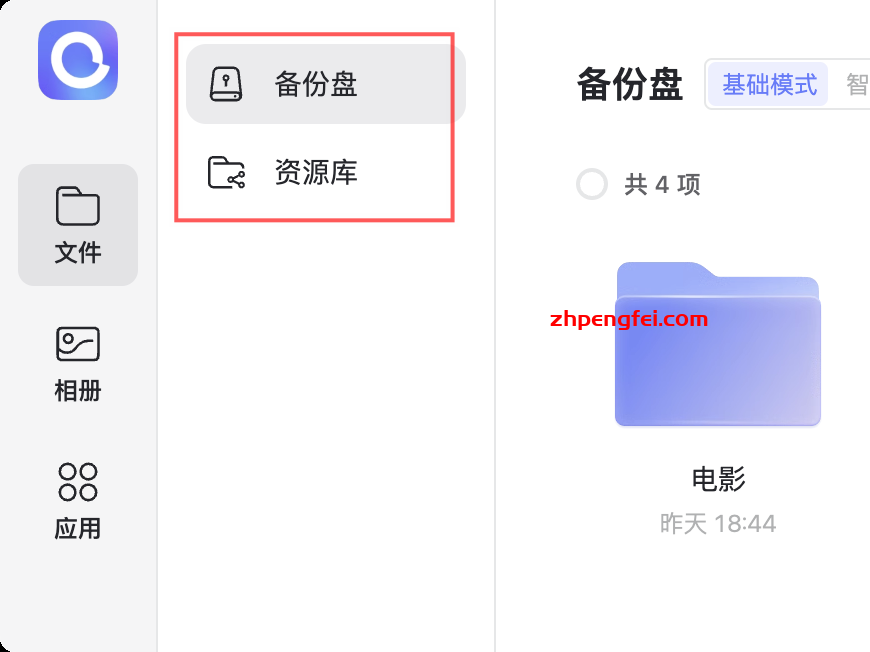 云盘类型
刷新令牌获取方式 云盘类型
刷新令牌获取方式
点击这里 来获取刷新令牌。 如下所示 点击 Go to login登录阿里云盘,或点击 Scan QrCode使用阿里云盘手机端 APP扫描登录 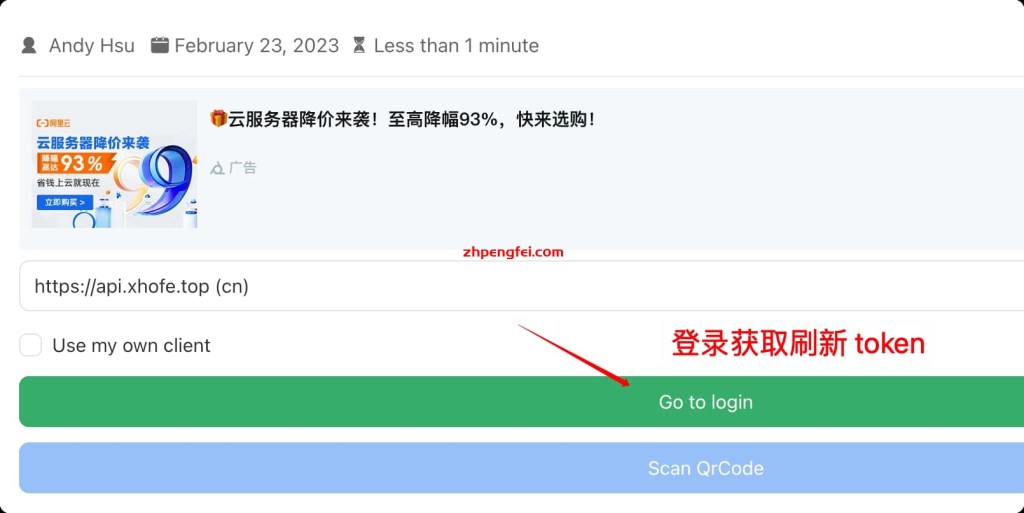 阿里云盘获取刷新令牌 阿里云盘获取刷新令牌
登录之后就会获取到刷新 token,全部复制到 alist 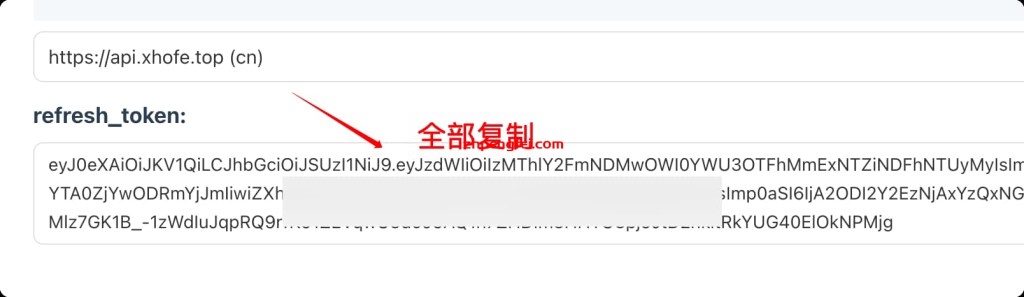 阿里云盘获取刷新令牌
Oauth令牌链接 阿里云盘获取刷新令牌
Oauth令牌链接
需要将阿里云盘open后台配置中的Oauth令牌链接更换为下面其中一个 https://api.xhofe.top/alist/ali_open/token https://api-cf.nn.ci/alist/ali_open/token如果保存提示报错,请看下面解决办法 挂载阿里云盘open提示Open Failed init storage: failed to refresh token: Too Many Requests 解决办法解决办法很简单,使用浏览器无痕模式或清理浏览器,或换个浏览器,再次登录 Alist 添加阿里云盘open就正常了,新测有效,哈哈,我也是遇到这个问题 alist 忘记admin密码怎么重置?命令行输入:alist admin random,返回随机密码,如下图所示: 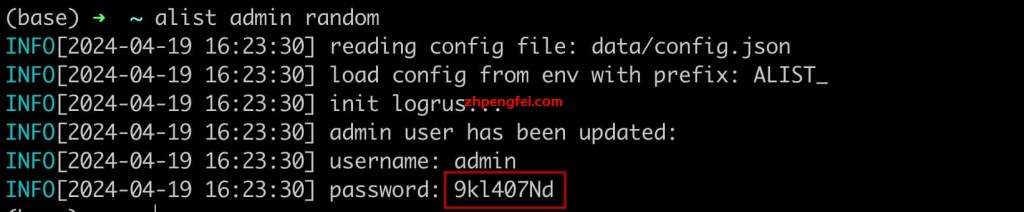 alist 重置 admin密码 alist 重置 admin密码
使用随机密码登录后提示设置密码 挂载百度云盘左侧菜单栏点击存储–添加 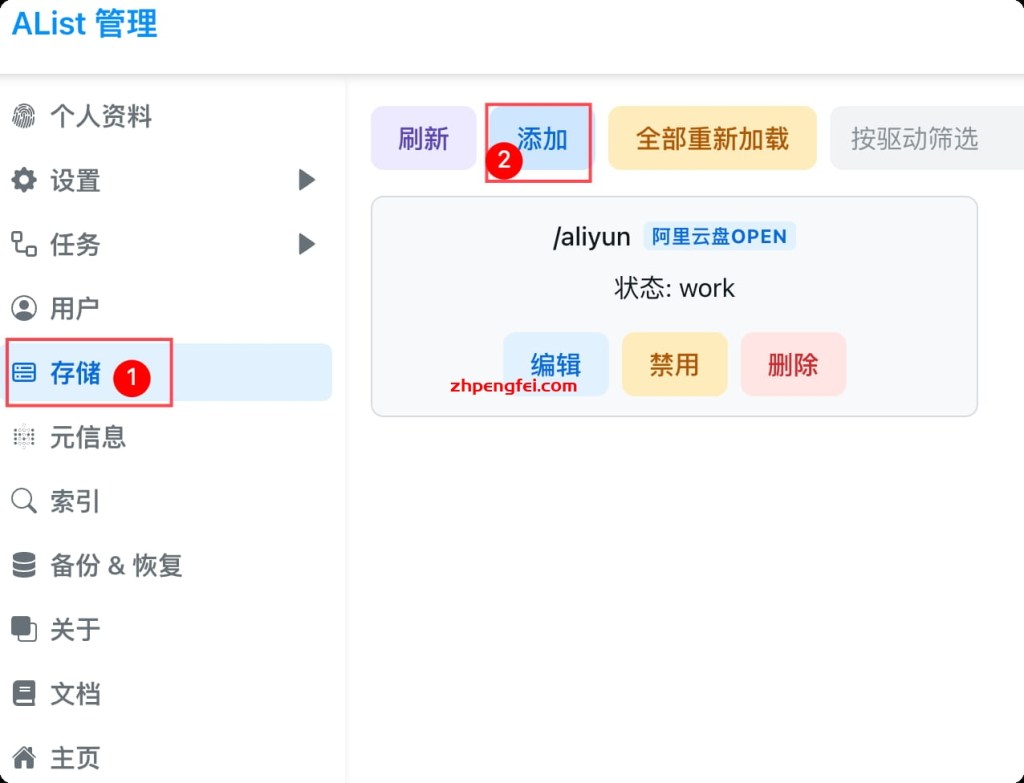 alist 挂载百度云盘 alist 挂载百度云盘
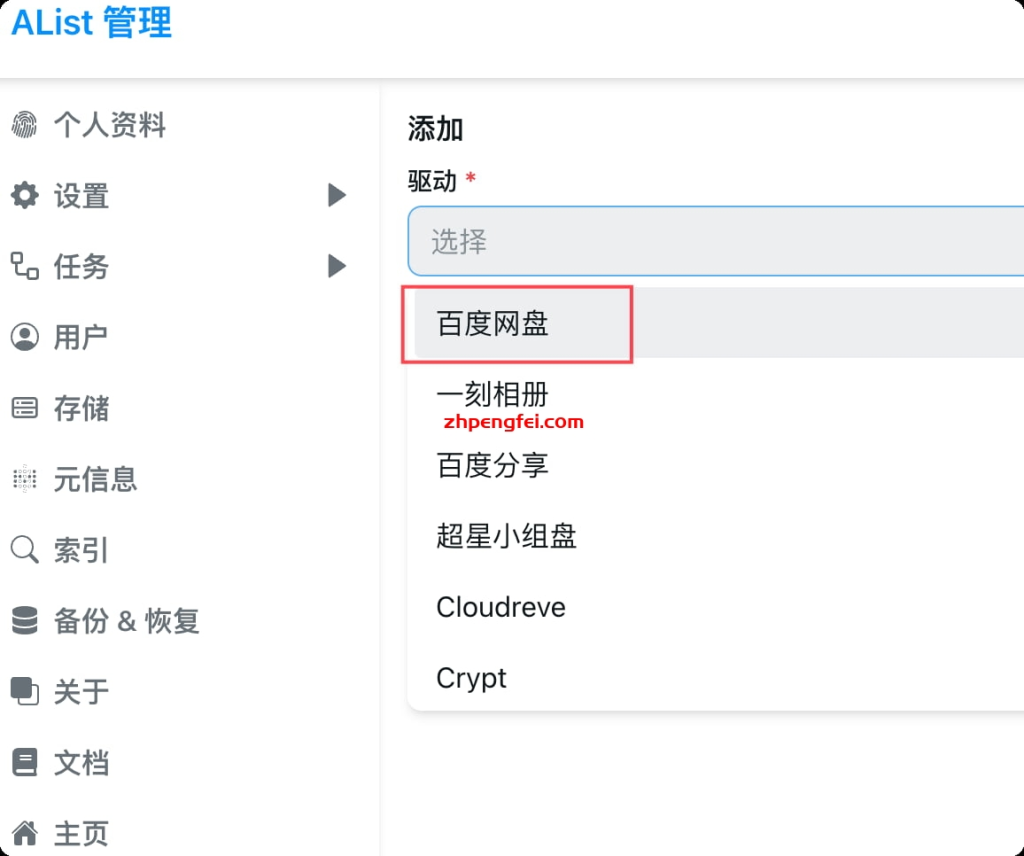 alist 挂载百度云盘 alist 挂载百度云盘
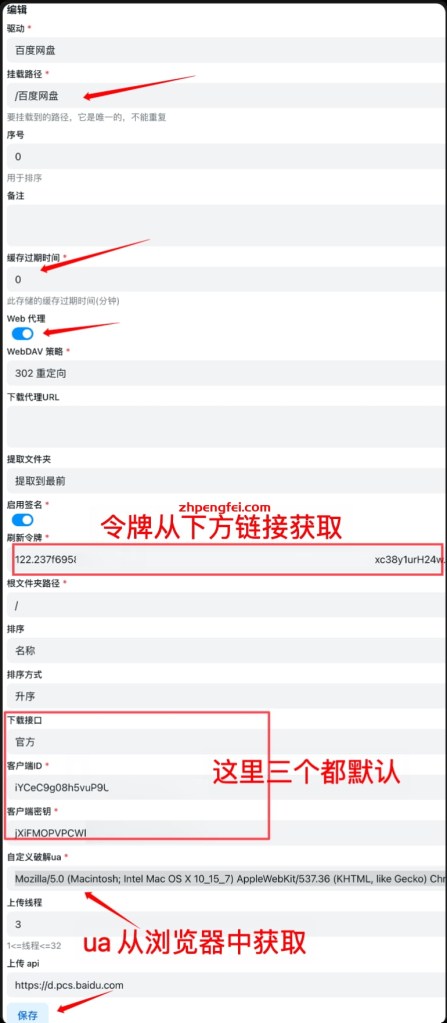 alist挂载百度网盘 alist挂载百度网盘
缓存过期时间我这里设置为 0,不想出现内容不刷新的问题,这里的缓存只是浏览器的缓存,大家不用担心,频繁请求接口,不会造成封号。 默认 30 分钟,想要立刻刷新内容,重启下 alist就可以啦 百度网盘刷新令牌点击这里来获取刷新令牌。 下载接口因为我开通了 SVIP,所以使用官方接口速度很快 自定义破解UA随便打开一个网页,按 F12,选择 Network -左侧Name栏随便点击一个,点击右侧 Header,向下滑找到 User-Agent 简称 UA,这是真实 UA,很多人胡编乱造的 ua,访问量大的情况很容易被封,大家也可以直接复制我这个Mozilla/5.0 (Macintosh; Intel Mac OS X 10_15_7) AppleWebKit/537.36 (KHTML, like Gecko) Chrome/123.0.0.0 Safari/537.36 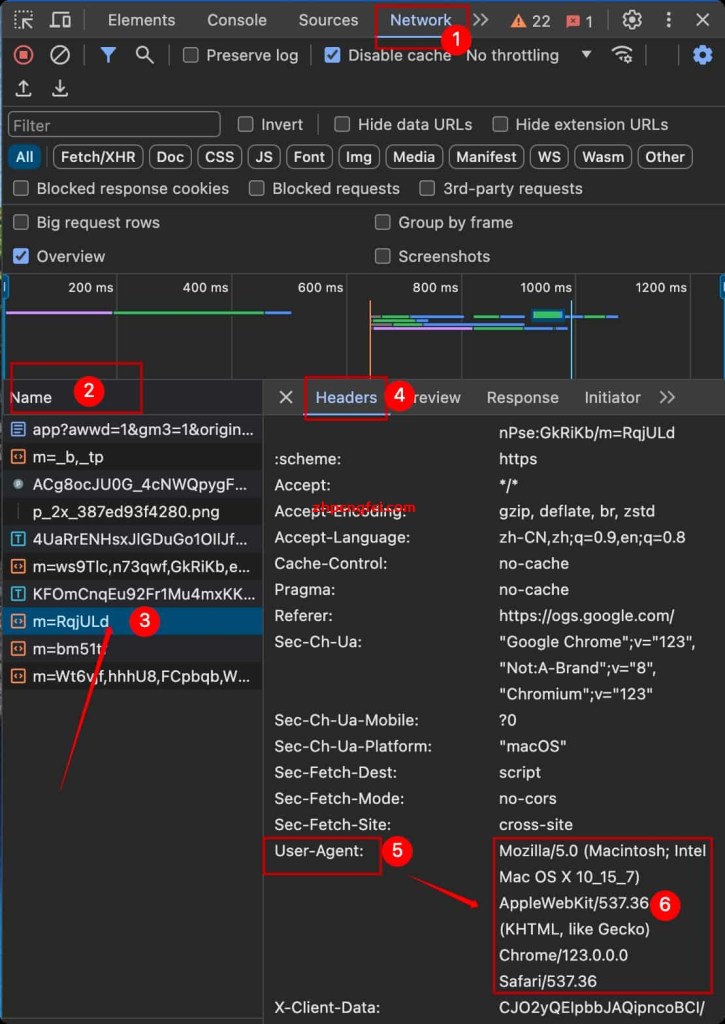 alist 挂载百度云盘 alist 挂载百度云盘
保存之后,百度网盘的状态也是 work,说明挂载好了 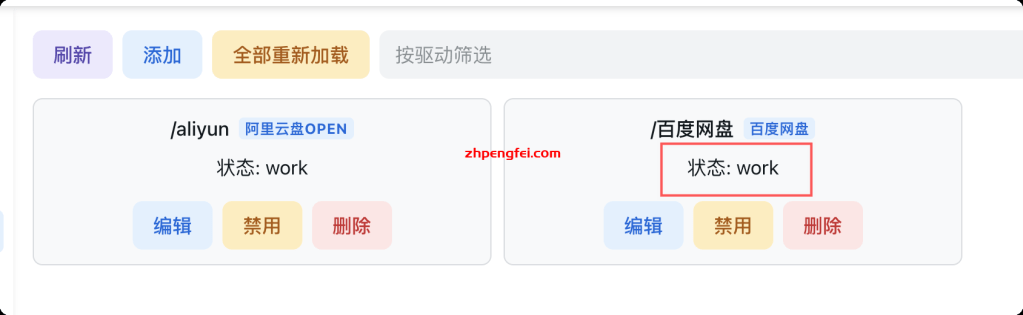 alist挂载百度网盘 alist挂载百度网盘
点击首页-查看百度网盘,也能看到文件,视频可以在线打开,不用下到本地 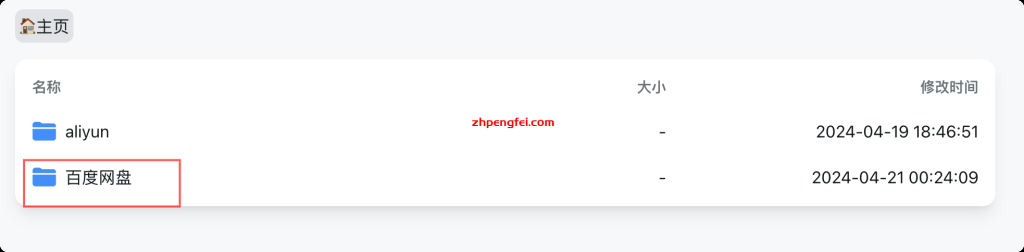 alist挂载百度网盘 alist挂载百度网盘
到这里就成功挂在了阿里云网盘和百度网盘,方便我们在线打开视频文件。 相关文章 |
【本文地址】